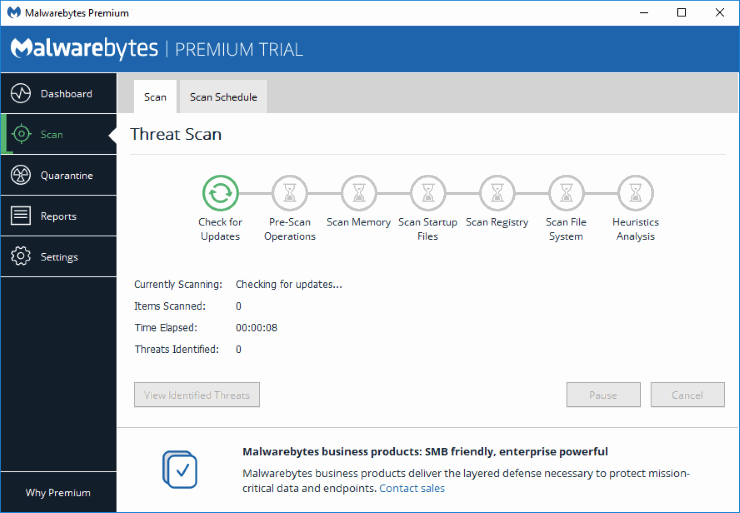Teil võib tekkida probleem, kus Microsoft Internet Explorer jookseb iga kord selle käivitamisel kokku. Ekraan võib korraks vilkuda ja seejärel kaduda või jookseb kokku veateate saatel. Selle õpetuse abil saame aidata teil seda probleemi lahendada.
IE kokkujooksmised on tavaliselt põhjustatud pistikprogrammidest, mis ei ühildu Internet Exploreriga. Selle kontrollimiseks proovige järgmisi samme.
- Hoidke kinni Windowsi võti, seejärel vajutage "R", et jõuda menüüsse Run.
- Sisestage "iexplore.exe -extoff", seejärel vajutage "Sisenema“. See käivitab IE, mille laiendused on keelatud.
Kui IE käivitub ülaltoodud samme kasutades hästi, peaksite leidma, milline lisandmoodul probleemi põhjustab. Järgige allolevaid samme.
- vali "Alusta", tippige"Internet", seejärel avage"Interneti-valikud“.
- vali "Hallake lisandmooduleid“.
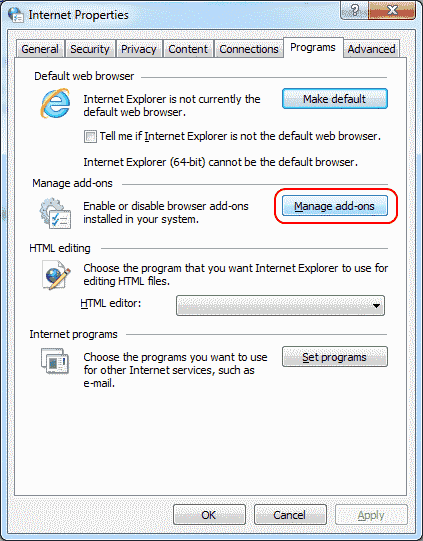
- Minge läbi loendi ja määrake rühm "Lisandmoodulid"siit"Keelatud“. Tavaliselt keelan neist umbes pooled. Idee on näha, milline lisandmoodul tuleb keelata, et IE uuesti tööle hakkaks.
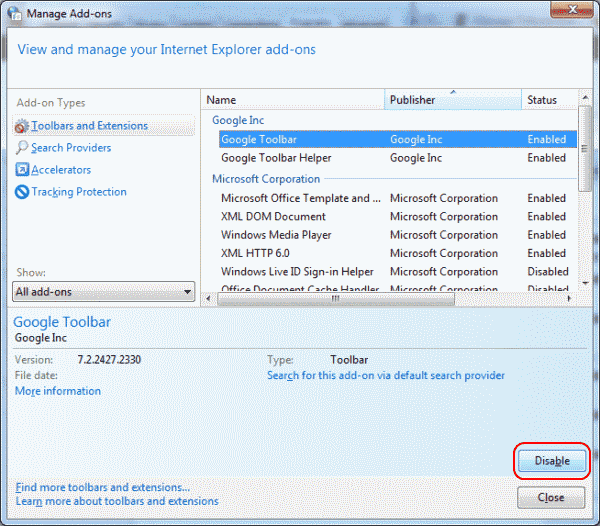 Kontrollige, kas probleem on lahendatud, sulgedes IE ja taaskäivitades selle tavapäraselt. Kui IE käivitub õigesti, oli üks lisandmoodulitest probleem ja peate need ükshaaval uuesti lubama, et näha, milline neist probleemi põhjustab. Kui IE ei käivitu korralikult, tehke uuesti sammud 1 kuni 3 ja keelake mõni muu lisandmoodulite rühm.
Kontrollige, kas probleem on lahendatud, sulgedes IE ja taaskäivitades selle tavapäraselt. Kui IE käivitub õigesti, oli üks lisandmoodulitest probleem ja peate need ükshaaval uuesti lubama, et näha, milline neist probleemi põhjustab. Kui IE ei käivitu korralikult, tehke uuesti sammud 1 kuni 3 ja keelake mõni muu lisandmoodulite rühm.
Teise võimalusena võite kasutada "kõrbenud Maa" lähenemisviisi ja valida "Täpsemalt2. sammus vahekaarti, seejärel valigeLähtesta…” kõigi Internet Exploreri sätete lähtestamiseks.
Ei! IE ikka ei laadi
Kui teil on pärast "kõrbenud maa" lähenemist endiselt probleeme, peab olema mõni kolmanda osapoole rakendus, mis IE ärisse oma nina topib. Ava "Alusta” > “Seaded” > “Rakendused" Windows 10-s või "Kontrollpaneel” > “Programmid ja funktsioonid” ja desinstallige kõik, mille olete hiljuti arvutisse installinud, mis võib probleemi põhjustada.
Kui te ei leia loendist midagi, mis teid puudutab, soovitan käivitada Malwarebytesi skannimise. Laadige alla ja installige Malwarebytesi tasuta versioon, seejärel teostage skannimine. See leiab üksused, mis võivad põhjustada IE hangumist.